كيفية استبدال Notepad بـ Notepad ++ في نظام التشغيل Windows 11/10
المفكرة(Notepad) هو محرر النصوص الافتراضي الموجود في أجهزة الكمبيوتر التي تعمل بنظام Windows(Windows) . يتم تكوين كل ملف .txt ليتم فتحه مباشرة في المفكرة(Notepad) . لقد مهد الطريق لمحرري النصوص لبعض الوقت الآن ، وفي هذه الفترة شهدنا بعض المنافسين الواعدين لـ Notepad . واحد من هؤلاء هو Notepad++ . إنه برنامج تحرير نصوص مجاني مفتوح المصدر يوفر نفس الميزات مثل Notepad ثم بعضها. يمكن للمستخدمين الكتابة على Notepad++ بعدة لغات.
Notepad++ على العديد من الميزات المدمجة فيه والتي تفتقر إليها التطبيقات خفيفة الوزن مثل Notepad . إذا كنت شخصًا وجد نفسه مرتاحًا جدًا مع Notepad++ وتشعر أن برنامج Notepad لم يعد يناسب احتياجاتك ، فهذه المقالة مناسبة لك. سنعرض لك اليوم كيف يمكنك استبدال Notepad بـ Notepad++ لتحرير أي ملفات نصية على جهاز الكمبيوتر الشخصي الذي يعمل بنظام Windows.
هناك العديد من جوانب تحرير النص والتنظيم التي يفتقر إليها برنامج Notepad ، والعديد منها متخصص في Notepad++ . يفتقر المستخدمون إلى القدرة على تعديل الملفات النصية الكبيرة في Notepad ، وهو أمر يمكن للمرء القيام به بسهولة في Notepad++ . هناك العديد من الميزات المتقدمة مثل البحث عن نص في جميع ملفات المجلد ، وملفات الإشارات المرجعية ، ومفاتيح الاختصار القابلة للتخصيص ، وأداة بحث واستبدال أفضل بكثير. بالإضافة إلى(Besides) ذلك ، يبلغ حجم التطبيق 5 ميغا بايت فقط (لا يزال أكبر من برنامج Notepad الذي ، إذا قمت بتنزيله من متجر Windows(Windows Store) ، يكون حجمه حوالي 2 ميغا بايت فقط).
هل Notepad و Notepad ++ متماثلان؟
نظرًا لمدى تشابه أسماء هذين التطبيقين ، غالبًا ما يتم الخلط بين المستخدمين. يمكن رسم الخط ببساطة مع حقيقة أن Notepad هو تطبيق تحرير نصوص مضمن من Microsoft بينما يعد Notepad++ تطبيقًا تابعًا لجهة خارجية ، أي أنه يتعين عليك تنزيله بشكل منفصل. من حيث الميزات ، لا يقف Notepad في أي مكان مقارنة بـ Notepad++ . بينما يقدم الأول الميزات الأساسية والأكثر شيوعًا ، يمكنك أداء العديد من المهام المتقدمة على Notepad++ مثل التحرير المتزامن ووضع إشارة مرجعية على الخطوط وتحرير الشاشة المقسمة وغير ذلك الكثير. Notepad++ أيضًا باعتباره IDE على نطاق أوسع من Notepad .
كيف يمكنني استبدال المفكرة؟
إذا كنت ترغب في استبدال ملف Notepad القابل للتنفيذ ( .exe ) بأحد بدائله ، فلديك إجراء لذلك أيضًا. إليك ما عليك القيام به في هذه الحالة:
- قم بتنزيل(Download) الإصدار البديل لبرنامج Notepad
- قم(Make) بعمل نسخ من ملفات Notepad القابلة للتنفيذ في C: Windows و C: WindowsSystem32
- احصل على ملكية Notepad عبر خصائص التطبيق وحذف التطبيق من المواقع
- الصق الملف القابل للتنفيذ الخاص بالاستبدال في كل تلك المواقع وأعد تسميته باسم "Notepad.exe"
كيفية استبدال Notepad بـ Notepad++نص(Text Editor) افتراضي
1] استخدام موجه الأوامر المرتفع(Elevated Command Prompt)
الطريقة المتبعة هنا بسيطة للغاية. الشرط الأساسي الواضح هنا هو تنزيل برنامج Notepad++ وتثبيته على جهاز الكمبيوتر الخاص بك. بعد ذلك ، عليك فقط اتباع الخطوات التالية:
- افتح موجه أوامر(Command Prompt) غير مقيد من قائمة ابدأ(Start Menu) أو قائمة Power User(Power User Menu) .
- انسخ والصق سطر الأوامر التالي في موجه الأوامر(Command Prompt) واضغط على Enter .
- سطر الأوامر أدناه إذا كنت تقوم بتشغيل إصدار 32 بت(32-bit) من Notepad ++.
reg add "HKLM\Software\Microsoft\Windows NT\CurrentVersion\Image File Execution Options\notepad.exe" /v "Debugger" /t REG_SZ /d "\"%ProgramFiles(x86)%\Notepad++\notepad++.exe\" -notepadStyleCmdline -z" /f
- إذا كان لديك إصدار 64 بت(64-bit) ، فاستخدم سطر الأوامر أدناه:
reg add "HKLM\Software\Microsoft\Windows NT\CurrentVersion\Image File Execution Options\notepad.exe" /v "Debugger" /t REG_SZ /d "\"%ProgramFiles%\Notepad++\notepad++.exe\" -notepadStyleCmdline -z" /f
- بمجرد الانتهاء ، ستتلقى رسالة "نجحت العملية" على شاشتك ، وبعد ذلك يمكنك إغلاق CMD وإعادة تشغيل نظامك للسماح بالتغيير حيز التنفيذ.
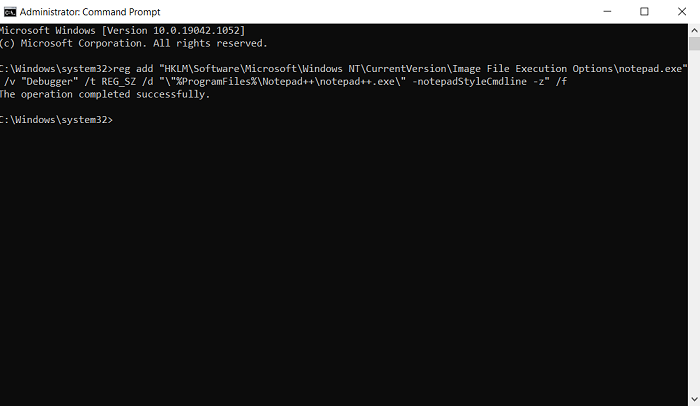
يمكنك التحقق من التغيير من محرر التسجيل(Registry Editor) الخاص بك . يمكن إجراء التغيير عبر محرر التسجيل(Registry Editor) أيضًا ، وتغيير قيمة البت ذات الصلة. إذا كنت تريد التراجع عن التغييرات المذكورة أعلاه ، فما عليك سوى تشغيل سطر الأوامر التالي:
reg delete "HKLM\Software\Microsoft\Windows NT\CurrentVersion\Image File Execution Options\notepad.exe" /v "Debugger" /f
2] تعيين الملفات النصية لفتحها باستخدام Notepad++
هناك طريقة أخرى سهلة لحل هذه المشكلة والتي قد تعمل بشكل جيد بالنسبة لك أيضًا. إذا قمت ببساطة بتكوين ملفاتك النصية لفتحها باستخدام Notepad++ وليس تطبيقهم الافتراضي ، Notepad . بهذه الطريقة ، لا يتم حظر برنامج Notepad(Notepad) وسيتم فتح ملفاتك النصية في Notepad++ افتراضيًا أيضًا. إليك كيفية إجراء التبديل:
- قم بإنشاء ملف نصي نموذجي وضعه على سطح المكتب(Desktop) الخاص بك ، بحيث يسهل الوصول إليه
- انقر بزر الماوس الأيمن(Right-click) على أيقونة التطبيق وحدد خصائص
- ضمن علامة التبويب " عام(General) " ، سترى خيار "فتح باستخدام:". انقر فوق(Click) زر التغيير المجاور لها
- من قائمة التطبيقات ، حدد Notepad++ وانقر فوق موافق لحفظ الإعدادات
- إذا لم تجد Notepad++ هنا ، فانقر فوق المزيد من التطبيقات
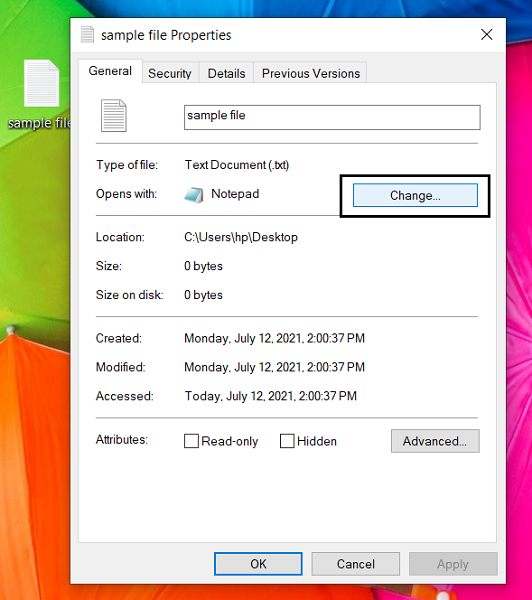
بالنسبة لمعظم المستخدمين ، تعمل هذه الطريقة بشكل جيد وهي أسهل من الطريقة الأولى أيضًا ، ولكن إذا كنت تريد تحويل جميع الأوامر الموجهة إلى Notepad نحو Notepad++ ، فيمكنك استخدام طريقة سطر الأوامر(Command Line) أيضًا.
3] استخدم محل المفكرة
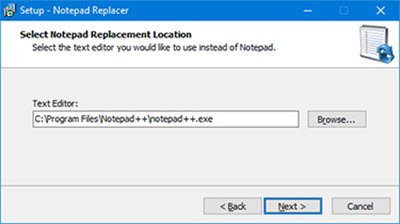
برنامج مجاني Notepad Replacer(Freeware Notepad Replacer) يتيح لك استبدال Notepad بطريقة سهلة! سيسمح لك(It will allow you to) باستبدال إصدار Windows الافتراضي من برنامج Notepad بأي بديل ترغب في استخدامه.
نأمل أن يكون هذا المنشور قد أوضح كل شكوكك حول كيفية استبدال Notepad بـ Notepad++ ، أو أي محرر نصوص(any text editor) لهذا الأمر.
ذات صلة:(Related:) كيفية set Notepad++ as default editor for .xml files.
Related posts
Set Notepad++ default editor لملفات .xml في Windows 11/10
كيفية إلغاء تثبيت أو إعادة تثبيت Notepad في Windows 10
Dark Mode Black Notepad ل Windows 10
كيفية حفظ Notepad file بتنسيق HTML or PDF في Windows 10
WordPad or Notepad مفقود في Windows 10
كيفية فتح System Properties في Windows 10 Control Panel
كيفية قياس Reaction Time في Windows 11/10
كيفية تمكين أو تعطيل Win32 Long Paths على Windows 10
كيفية النسخ الاحتياطي، Move، أو Delete PageFile.sys عند إيقاف التشغيل في Windows 10
كيفية اختبار Webcam في Windows 11/10؟ إنه يعمل؟
كيفية إضافة Group Policy Editor إلى Windows 10 Home Edition
كيفية استخدام Alarms and Clocks app من Windows 10
CPU لا يعمل في speed or capacity بالكامل في Windows 11/10
كيفية إظهار Details pane في File Explorer في Windows 10
Microsoft Edge Browser Tips and Tricks ل Windows 10
ما هو PPS file؟ كيفية تحويل PPS إلى PDF في Windows 11/10؟
Set or Change Default Media Player في Windows 11/10
ويندوز 10 إعدادات المزامنة لا تعمل باللون خارج
كيفية تغيير الافتراضي Webcam في الكمبيوتر Windows 10
كيفية تمكين أو Disable Archive Apps feature في Windows 10
